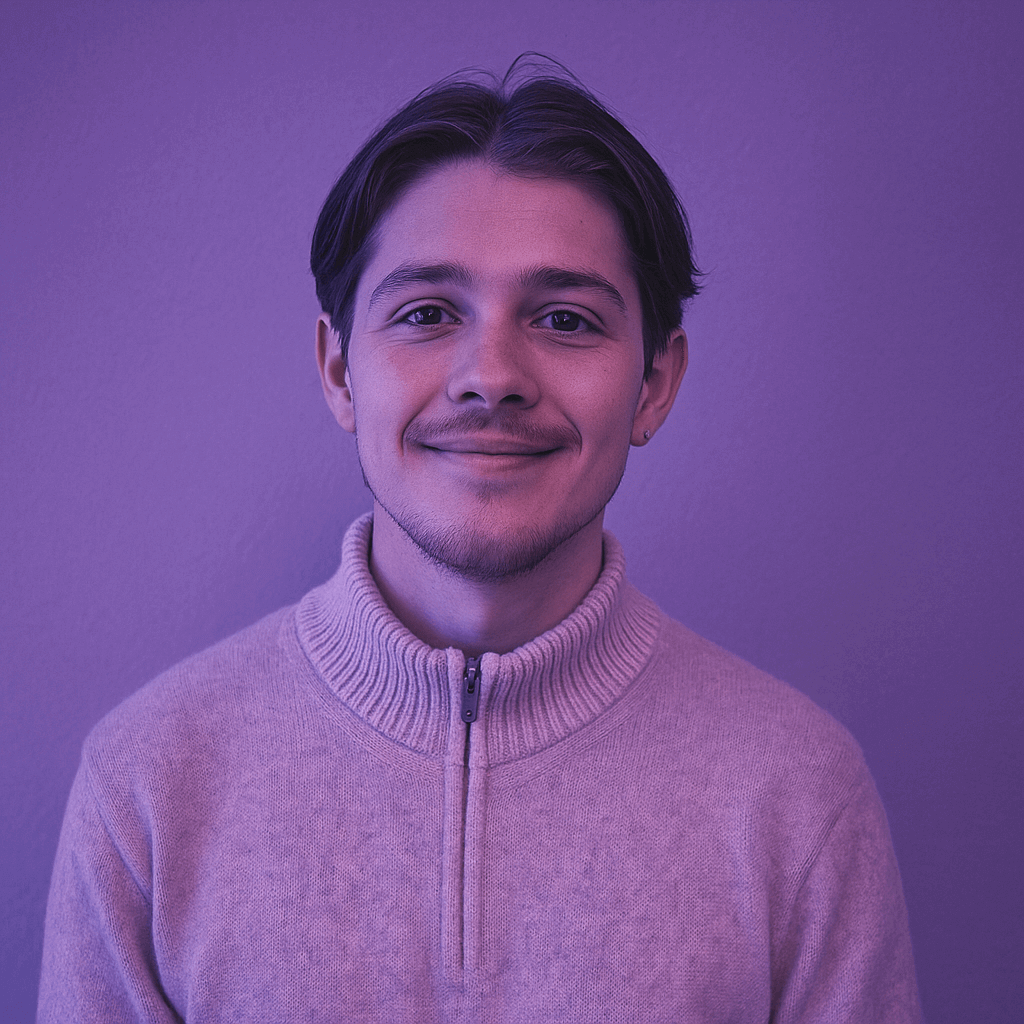Een van de meest voorkomende vragen die bedrijfseigenaren ons stellen wanneer we samenwerken, is: “Hoe kunnen we al onze backlinks zien?” De reden dat deze vraag zo vaak voorkomt, is dat backlinks nog steeds een belangrijke rol spelen in SEO-rankings.
Hoe kan een bedrijf immers zijn backlinks verbeteren als het de huidige status niet kent? Als het bedrijf zijn rankings wil verbeteren, moet het zijn huidige backlinkprofiel kennen en weten waar verbeteringen nodig zijn. En hoe zit het met concurrenten – hoe schat je het Google ranking potentieel van de website in als je de concurrentie niet kunt analyseren?
Om deze reden zal ik je vandaag de twee eenvoudigste methoden laten zien die ik gebruik wanneer ik met MKB’s werk, en die je beide gratis kunt doen.
Hoe vind en controleer ik backlinks?
Over het algemeen kunnen backlinks naar je website of die van concurrenten worden gevonden met behulp van externe SEO tools. Als je alleen backlinks voor je eigen website probeert te vinden, kun je ook de volledig gratis Google Search Console gebruiken. Houd er rekening mee dat Search Console vooraf moet worden ingesteld. We beginnen met je te laten zien hoe je je eigen backlinks en die van je concurrenten kunt controleren in Morningscore.
Zorg er eerst voor dat je een actief Morningscore-account hebt (14 dagen gratis) door je hieronder aan te melden.
Backlinks van elke website vinden in 6 eenvoudige stappen:
1. Klik op “Links” in het navigatiemenu
Zodra je bent ingelogd op het platform, vind je de snelkoppelingen naar alle tools in het navigatiemenu. Een daarvan is de “Links” tool, gemarkeerd met een kettingicoon. Als je erop klikt, kom je bij alle tools die gerelateerd zijn aan je backlinks. Als je nog geen account hebt, vergeet dan niet om het platform 14 dagen lang volledig gratis uit te proberen.
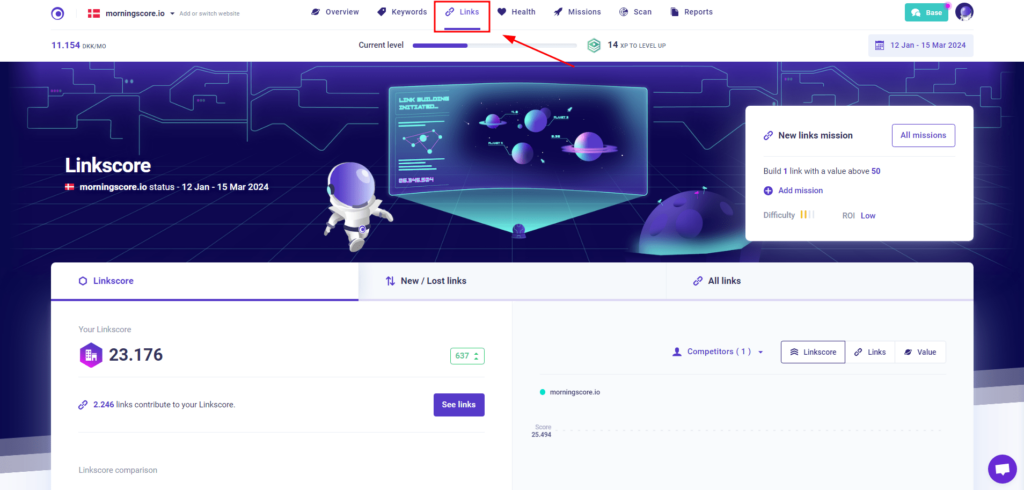
2. Scroll naar beneden om de “Linkscore” van jou en je concurrenten te zien
Het eerste wat je ziet zodra de tool opent, is je Linkscore. De Linkscore is een enkele metric die je een idee geeft van de autoriteit van je (en je concurrenten’) website. Het correleert met je rankings op basis van hoeveel kwalitatieve links je hebt. Met andere woorden, het kijkt zowel naar de kwaliteit als de kwantiteit van links.
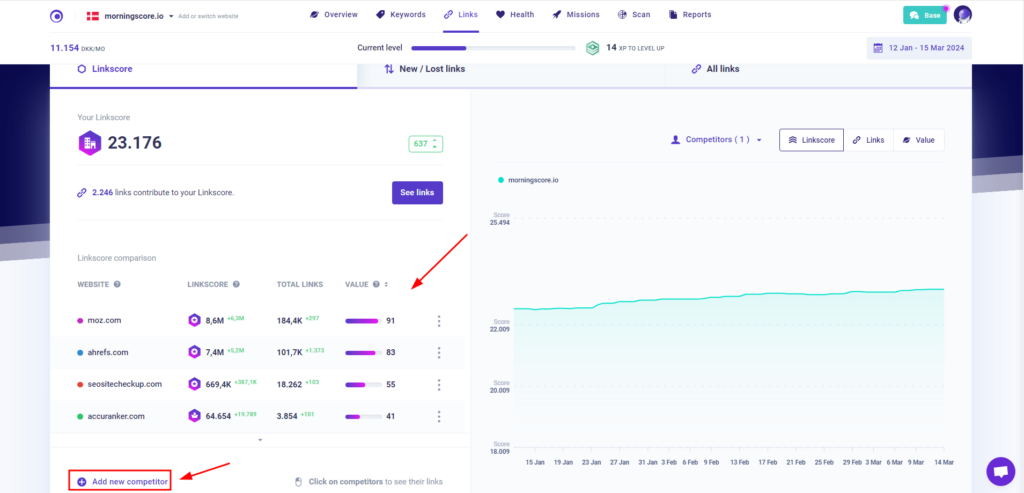
Stel bijvoorbeeld dat je veel backlinks hebt van websites met een lage autoriteit. In dat geval zal je Linkscore waarschijnlijk laag zijn – aangezien Google je site zelf niet als erg gezaghebbend zal beschouwen. Op dezelfde manier, zelfs als je backlinks van zeer hoge kwaliteit hebt, heb je er nogal wat nodig om een hoge Linkscore te hebben. Je zou nog steeds een lage Linkscore kunnen hebben als je er niet veel van hebt, simpelweg omdat het er zo weinig zijn.
Deze berekening wordt ook voor je concurrenten gedaan, waardoor je een realistische schatting krijgt van wie de marktleider is in jouw niche. Je kunt hier ook nieuwe concurrenten toevoegen aan Morningscore door op de knop “Concurrent toevoegen” te klikken, die zich onder het overzicht van de linkscore bevindt.
Op de grafiek links van het overzicht van de concurrentie linkscore, kun je een grafiek zien die je linkscore in de loop van de tijd weergeeft. Als je een visuele weergave van de linkscores van je concurrenten wilt, dan kun je deze aan de grafiek toevoegen door op de knop “concurrenten” boven de grafiek te klikken. Hier kun je kiezen welke websites je op de grafiek wilt weergeven. Je kunt zelfs meerdere websites tegelijk selecteren.
Natuurlijk betekent een lage linkscore niet dat je niet goed kunt ranken. Je rankings zijn immers sterk afhankelijk van de algehele concurrentie in jouw branche. Als je veel grote concurrenten hebt die spot-on content produceren, heb je een kleine kans om te ranken. Bijgevolg heb je een zeer hoge Linkscore nodig om de top te bereiken.
3. Ga naar het tabblad “Alle links”
Nadat je de Linkscores van jou en je concurrenten hebt verkend, navigeer je naar de sectie met al je backlinks. Door op “Alle links” in het navigatiemenu te klikken, kom je op een pagina met een lijst van je links.
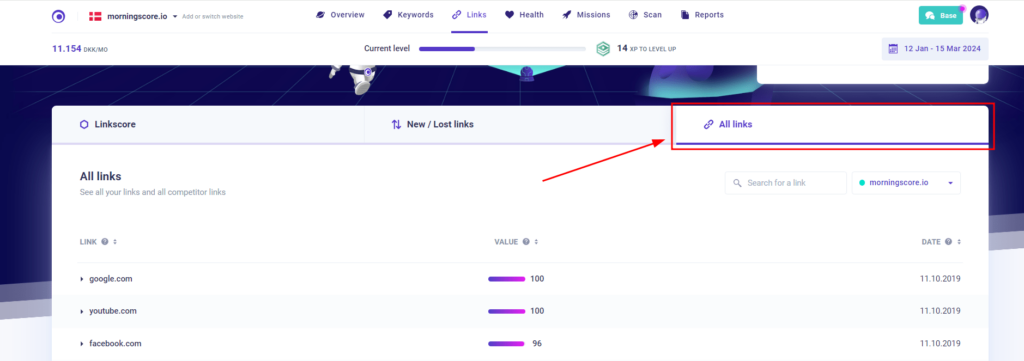
In dit deel van de linksectie kun je al je links sorteren en filteren op basis van veel van hun kwaliteiten. Een populaire bezigheid hier is het zoeken naar je nieuwste links. In dit geval sorteer je de tabel door op de “Datum” kop te klikken.
Naast de knop “Alle links” zie je nog een knop genaamd “Nieuwe / Verloren links”. Ik zal hier niet in detail op ingaan, maar de Nieuwe/Verloren linkscanner is een zeer handige tool om wijzigingen in je backlinks te zien. In deze sectie kun je zien welke links je hebt verkregen of verloren gedurende een door jou te kiezen periode.
4. Klik op elke link om meer details te tonen
Als je op elke link klikt, wordt het venster uitgebreid en krijg je gedetailleerde informatie over de backlink zelf. Zo zie je bijvoorbeeld of de link dofollow of nofollow is, of het een reguliere tekstlink is of van een afbeelding komt, de ankertekst van de backlink, enz.
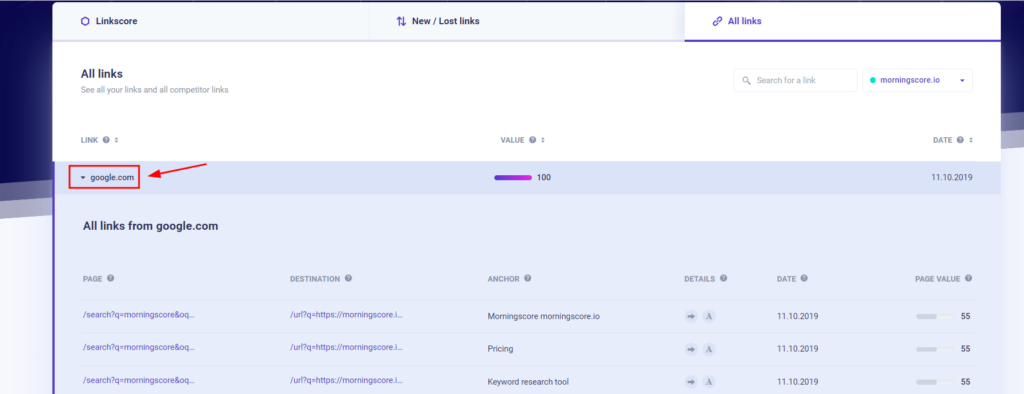
Vanwege recente wijzigingen van Google kunnen sommige nofollow-links nu als dofollow worden beschouwd. Om ons aan te passen aan die wijzigingen, hebben we besloten om de autoriteit (d.w.z. waarde) van al je links weer te geven, inclusief nofollow-links. Op die manier kun je altijd zien hoeveel een specifieke link bijdraagt aan je totale linkscore, door te kijken naar de metric “paginawaarde”.
5. Exporteer je links voor Google Sheets of Excel
Soms wil je je links op een meer geavanceerde manier sorteren en filteren. Daarom kun je altijd een samengestelde lijst van je links krijgen door ze te exporteren.
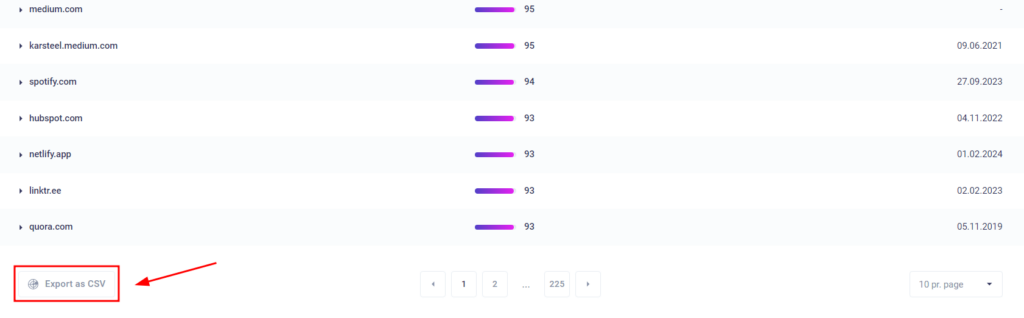
Onderaan de pagina kun je met de knop “Exporteren” een .csv-export van al je backlinks downloaden. De functionaliteit stelt je in staat om het exacte CSV-exportformaat te selecteren dat bij jou past. Dit kan Google Sheets, Microsoft Excel, Open Office of een ander programma zijn.
6. Bekijk concurrent backlinks door hun website te selecteren
Tot slot, om de backlinks van je concurrenten te zien, klik je op de knop met je pagina, net onder de knop “Alle links”. Wanneer je op deze knop klikt, opent er een vervolgkeuzemenu, waar je de concurrent kunt selecteren waarvan je de backlinks wilt controleren. Dit zal de lijst met links bijwerken en je al hun backlinks tonen, in de tabel die je eerder gebruikte om je eigen links te zien.
Bovendien, als je een uitgebreider overzicht wilt van je concurrentielandschap, heb je ook de optie om de concurrentlinks te exporteren voor een zij-aan-zij vergelijking met die van jou. Je kunt onze concurrentie backlink analyse tool gebruiken voor een gedetailleerd onderzoek van de backlinkprofielen van je rivalen.
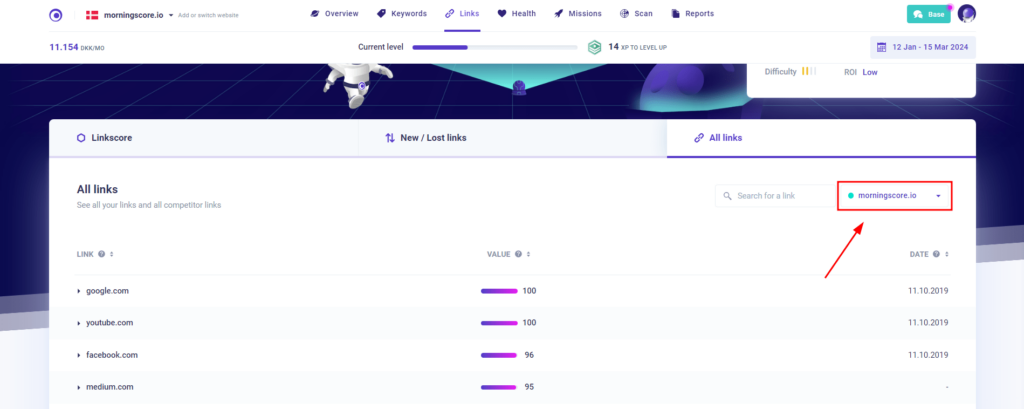
Een overzicht van de backlinks van je concurrenten is ook praktisch als het gaat om linkbuilding. Het kennen van concurrent backlinks biedt nieuwe linkbuildingkansen, aangezien veel van de pagina’s die relevant zijn voor je concurrenten ook relevant zullen zijn voor jou, en als zij al links naar concurrenten geven, is de kans groot dat ze ook openstaan om links naar jou te geven.
Hoe controleer ik mijn backlinks op Google?
Google Search Console is een van de beste bronnen van data als het gaat om backlinks. We zullen nu precies bekijken hoe je het kunt gebruiken om je backlinks te vinden. Houd echter drie dingen in gedachten.
Ten eerste moet je het van tevoren instellen. Hoe eerder je je site toevoegt, hoe meer data je erin zult zien. Met andere woorden, als je net bent begonnen met het optimaliseren van je website voor zoekmachines, zou het instellen van Search Console een van je topprioriteiten moeten zijn.
Ten tweede toont Search Console je geen concurrentiegegevens.
Ten slotte kun je in Search Console de autoriteit van elke link niet zien. Hoewel nooit volledig nauwkeurig, proberen externe SEO-tools je een ruwe schatting te geven van de autoriteit van elke link.
Google Search Console toont echter vaak meer links dan sommige externe tools. Er is simpelweg geen concurrentie als het gaat om de snelheid van het ontdekken van je backlinks. Daarom kun je er zeker van zijn dat Search Console in veel opzichten “het beste weet”.
1. Log in op Google Search Console
Allereerst moet je inloggen op Google Search Console. Zoals je ziet, heb ik het al ingesteld en is mijn website klaar. Dit proces kan even duren, afhankelijk van hoe je ervoor hebt gekozen om je website op het platform te authenticeren.
Eenmaal volledig ingesteld, kies je je website in het menu linksboven, direct onder het Google Search Console-logo.
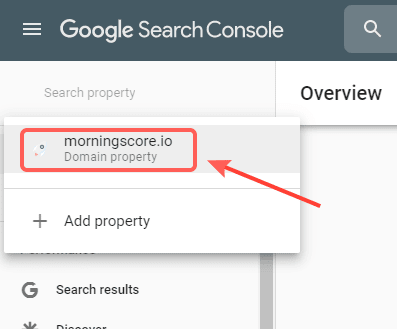
2. Scroll in de zijbalk naar beneden en klik op “Links”
De tool “Links” is een van de laatste menuopties, net boven “Instellingen”. Als je deze opent, wordt je venster bijgewerkt en zie je vier kleine tabellen verdeeld in twee kolommen. Zo zou het eruit moeten zien:
Laten we kort kijken naar de functionaliteit van elk van deze. De tabellen “Externe links” tonen alle backlinks die naar jouw website verwijzen. Met andere woorden, het is de kolom die laat zien hoe jouw website “interageert” met andere websites. Ondertussen toont de kolom “Interne links” je backlinks tussen elke pagina op jouw website.
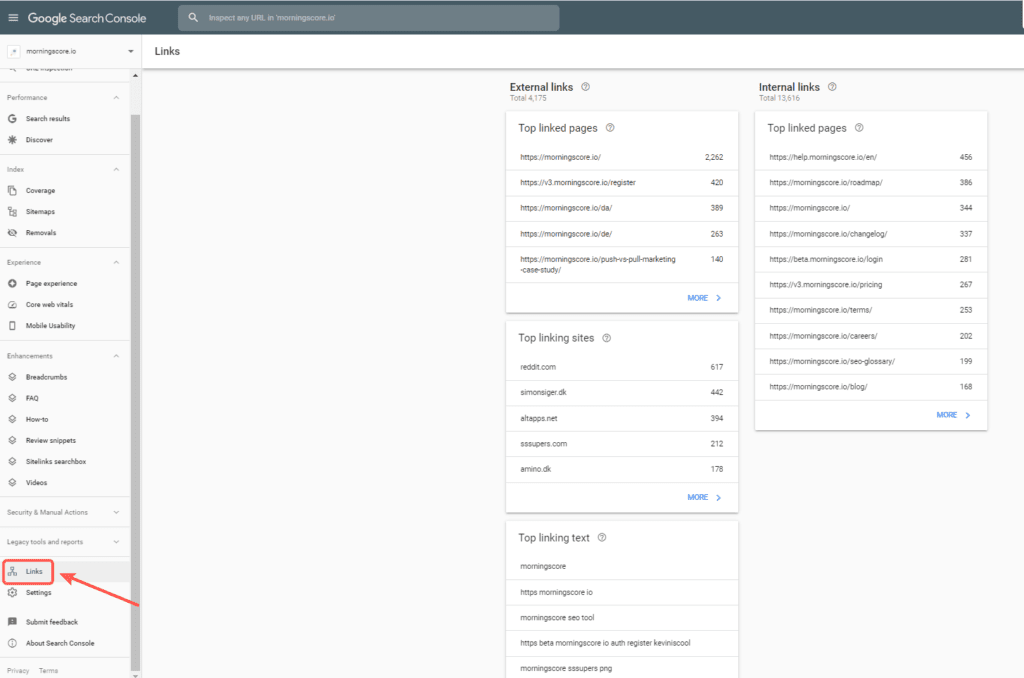
Meest gelinkte pagina’s (Extern) – Deze tabel toont je de pagina’s op jouw website, gesorteerd op het aantal backlinks dat ze hebben. Houd er rekening mee dat dit alleen geldt voor links die van andere websites naar jouw website verwijzen.
Meest linkende sites – Deze tabel toont je backlinks van andere websites, gesorteerd op hun aantal. De websites die het meest naar jou linken, verschijnen bovenaan.
Meest linkende tekst – Hier zie je alle ankerteksten die worden gebruikt in jouw backlinks van andere websites. Nogmaals, ze zijn gesorteerd op populariteit.
Meest gelinkte pagina’s (Intern) – Vergelijkbaar met de functie in Externe links, maar het is alleen van toepassing op jouw interne links. De tabel toont je jouw meest intern gelinkte pagina’s.
3. Verken “Meest gelinkte pagina’s” & “Meest linkende sites”
Om al je backlinks te zien, raad ik aan te beginnen met “Meest gelinkte pagina’s”. Dat komt omdat, vooral voor beginners, deze tabel backlinks tastbaarder maakt. Met andere woorden, je ziet hoe waardevol elk van je pagina’s is op basis van de backlinks.
Daarentegen krijg je door het verkennen van de functie “Meest linkende sites” niet per se iets tastbaars, behalve een leuke overzicht. Het verkennen van alle tabellen onder “Extern” als beginner is echter meestal een goed idee, omdat dit je helpt beter te begrijpen hoe Google jouw website ziet.
Als je op de knop “Meer >” klikt in “Meest gelinkte pagina’s”, krijg je de volledige lijst van je pagina’s en het aantal backlinks voor elk. Je kunt de weergave uitbreiden door een groter nummer te selecteren uit de dropdown onderaan de pagina. Als alternatief kun je de pagineringoptie onderaan gebruiken.
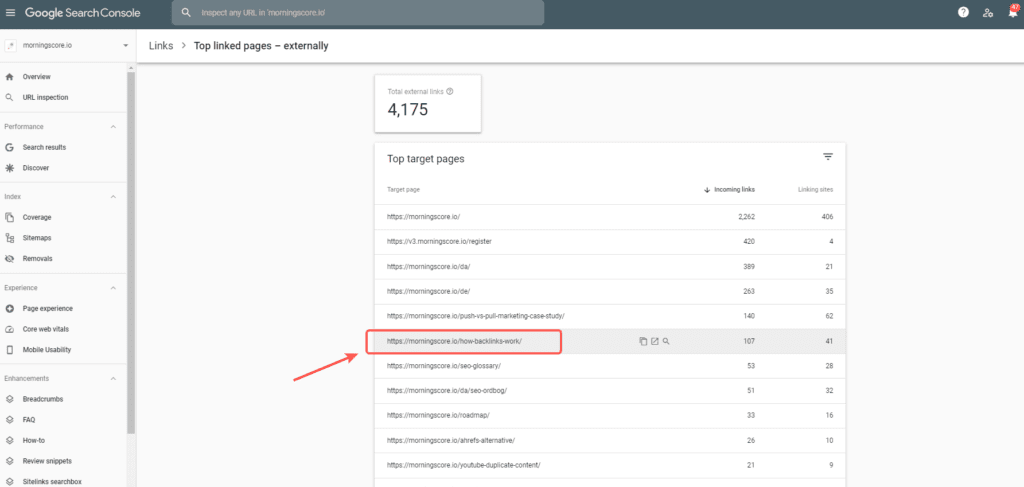
4. Selecteer een pagina om al zijn linkende domeinen te zien
De volgende stap is om op een van je pagina’s te klikken. Dit zal het venster bijwerken en je alle websites tonen die naar jouw specifieke pagina linken. Bovenaan zie je een snel overzicht dat je het aantal van alle uitgaande en inkomende backlinks toont. Eén van onze pagina’s over “hoe backlinks werken” heeft bijvoorbeeld 93 externe links en 42 linkende websites.
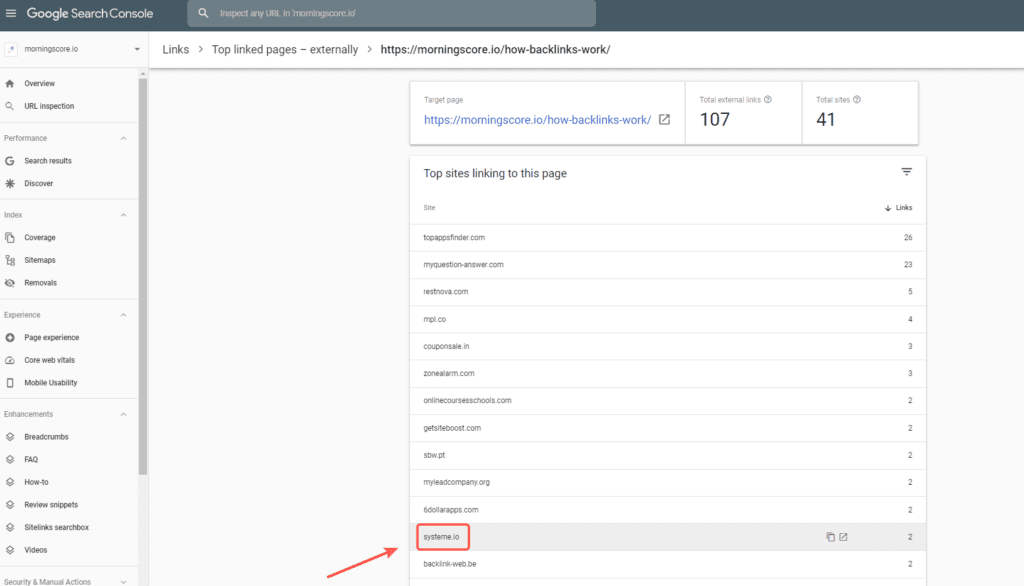
5. Klik op een van de websites om alle links te zien
Tot slot wil je op een van de linkende websites klikken. Als je dit doet, zie je alle backlinks van die website naar de specifieke pagina die je in de vorige stap hebt geselecteerd. Dit is belangrijk omdat één website vanuit meer dan één pagina naar jou kan linken.
Als je bijvoorbeeld op een van onze linkende websites klikt – systeme.io – verschijnt er een rapport van de pagina’s die vanuit die specifieke website naar ons linken.
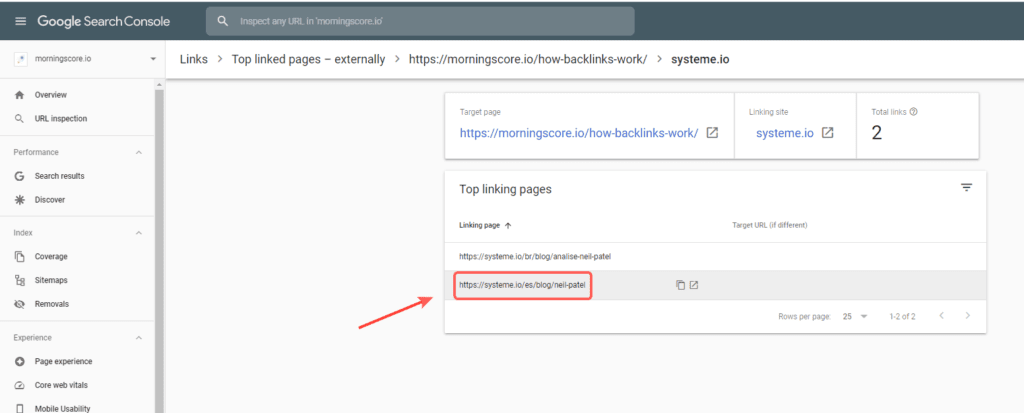
Hier kun je de linkende pagina openen en zien hoe de link eruitziet op de daadwerkelijke pagina. Wees echter altijd voorzichtig bij het openen van die links – vooral als je de website die naar je linkt niet herkent, aangezien deze mogelijk malware op je computer kan installeren.
6. Analyseer je backlinks door op “Exporteren” te klikken
Last but not least, Google Search Console biedt je ook de optie om je backlinks te downloaden. Het mooie hiervan is dat het een Google-product is – wat natuurlijk betekent dat het integreert met andere tools van Google Workspace – in dit geval Google Spreadsheets.
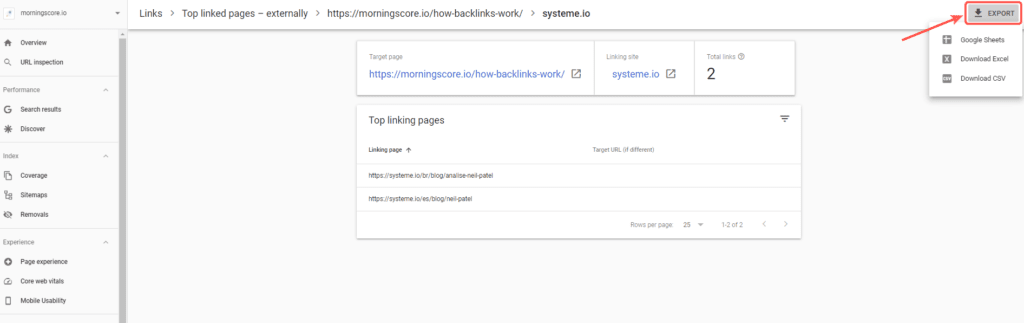
Conclusie
En daar heb je het – dit zijn de twee meest populaire methoden om de backlinks voor elke website te vinden. Tools van derden tonen je meestal meer diepgaande data. Neem dat echter met een korreltje zout, aangezien ze voornamelijk afhankelijk zijn van schattingen. Ondertussen toont Search Console je minder data over elke individuele link. Het heeft echter de neiging om meer up-to-date backlinks te vinden.
Als je nog meer vragen hebt over backlinks, kun je hier onze antwoorden op veelgestelde vragen lezen:
Hoe kan de kwaliteit van een backlink worden beoordeeld, verder dan de basis metrics?
Het beoordelen van de kwaliteit van een backlink gaat verder dan basis metrics en omvat de relevantie van de linkende site voor jouw content, de betrouwbaarheid van het domein, en of de link een “follow” of “nofollow” link is. Hoogwaardige backlinks komen doorgaans van gerenommeerde bronnen binnen jouw branche of niche die content hebben die direct gerelateerd is aan die van jou.
Welke strategieën kunnen het backlinkprofiel van een website verbeteren?
Het verbeteren van het backlinkprofiel van een website omvat het actief zoeken naar mogelijkheden voor gastbloggen, het betrekken van relevante communities en het creëren van hoogwaardige, deelbare content die van nature backlinks aantrekt. Ook is het regelmatig controleren van je backlinkprofiel om laagwaardige of spammy links te verwijderen of af te wijzen cruciaal.
Hoe beïnvloeden Google-algoritme-updates de backlink-evaluatie?
Google’s algoritme-updates blijven verfijnen hoe backlinks worden geëvalueerd, waarbij de nadruk ligt op de kwaliteit, relevantie en natuurlijke acquisitie van links boven pure kwantiteit. Updates zijn gericht op het bestraffen van manipulatieve linkbuildingpraktijken en het belonen van sites die oprecht waardevolle content bijdragen aan het webeosysteem.